
Імпортування в iMovie на Mac з касетних відеокамер
Під час імпортування відео з камер, які фіксують зйомку на магнітній стрічці, ви можете відтворювати відео за допомогою елементів керування у вікні «Імпортувати», щоб вибирати потрібні уривки.
Імпортувати можна з плівки у таких форматах: DV (зокрема DVCAM і DVCPRO) та HDV.
Щоб дізнатися, чи сумісна ваша камера з iMovie, відвідайте веб-сторінку Камери, підтримувані iMovie.
Під’єднайте касетну відеокамеру до комп’ютера Mac за допомогою кабелю з комплекту поставки відеокамери.
Можливо, знадобиться настроїти параметри камери, щоб мати можливість керувати нею за допомогою iMovie. Якщо на вашому комп’ютері Mac немає порту FireWire, але є порт Thunderbolt, кабель FireWire можна під’єднати за допомогою адаптера Apple Thunderbolt — FireWire або монітора Apple Thunderbolt Display (на якому також є порт Firewire).
Примітка. Щоб досягти кращих результатів під час імпортування з касетної відеокамери, радимо імпортувати відео за допомогою тієї самої відеокамери, що використовувалася для запису.
Увімкніть камеру і виберіть режим VTR або VCR.
Цей режим може називатись на вашій відеокамері може називатися інакше. Докладнішу інформацію можна знайти в документації до камери.
У програмі iMovie
 на Mac відкрийте вікно «Імпортувати», клацнувши кнопку «Імпортувати» на панелі інструментів.
на Mac відкрийте вікно «Імпортувати», клацнувши кнопку «Імпортувати» на панелі інструментів.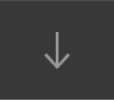
Якщо кнопка «Імпортувати» не відображається, клацніть кнопку «Медіавміст» на панелі інструментів і натисніть кнопку «Імпортувати».
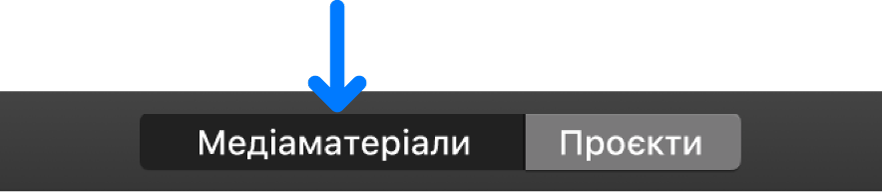
Якщо з’явиться вікно програм «Фотоприймач», «Фотографії» тощо, закрийте його.
У вікні «Імпортування» на боковій панелі в розділі «Камери» виберіть свою відеокамеру.
Вікно «Імпортування» відображає зображення з поточного положення стрічки.
Щоб переглянути попередньо відео, перемістіть вказівник на попередній перегляд у верхній частині вікна «Імпортувати» та клацніть кнопку «Відтворити»
 .
.Також для переходу до попереднього чи наступного уривка можна скористатися кнопкою «Попередній» або «Наступний», або ж клацніть та утримуйте ту чи іншу вказану кнопку, щоб виконати швидке перемотування вперед або назад.
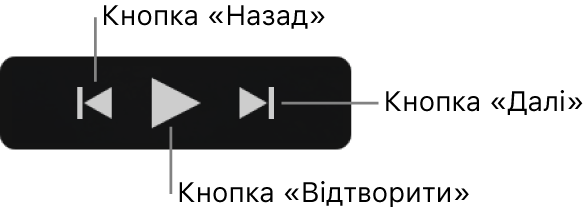
Щоб вказати місце для збереження імпортованого медіаматеріалу, виконайте одну з таких дій:
Вибрати наявну подію: За допомогою спливного меню «Імпортувати до» у верхній частині вікна «Імпортувати» виберіть подію.
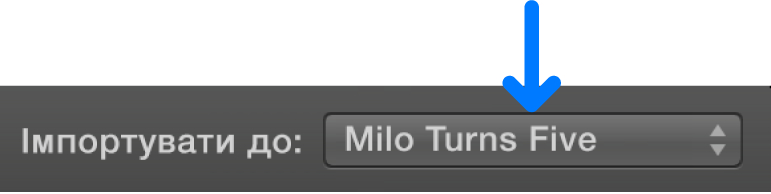
Створити нову подію: У спливному меню «Імпортувати до» у верхній частині вікна «Імпортувати» виберіть пункт «Створити подію», вкажіть назву нової події, тоді натисніть кнопку «ОК».
Докладніше про події читайте в розділі Упорядкування медіаматеріалів і подій в iMovie на Mac.
Знайшовши місце, з якого потрібно розпочати імпортування, клацніть кнопку «Імпортувати».
Програма iMovie імпортує відео з плівок у реальному часі, тому імпортування триває стільки ж, скільки й відтворення вибраного вмісту.
Якщо частину відео, яку потрібно було імпортувати, імпортовано, клацніть «Зупинити імпорт».
Програма iMovie продовжує імпортувати, доки не досягне кінця плівки, якщо не натиснути кнопку «Зупинити імпорт».
Щоб імпортувати іншу частину відео, за допомогою елементів керування відтворенням визначте на плівці місце, з якого потрібно розпочати імпортування, і клацніть «Імпортувати».
Завершивши імпортування, клацніть «Закрити», щоб закрити вікно «Імпортувати».